Windows 10: kā atjaunināt un atinstalēt draiverus

Uzziniet, kā efektīvi atjaunināt un atinstalēt draiverus operētājsistēmā Windows 10, lai nodrošinātu ierīču optimālu darbību.
Lietotāji, kuriem ir pārveidojams klēpjdators, kas var pāriet no klēpjdatora uz planšetdatora režīmu , ir funkcija, ar kuru viņi saskarsies. Dažiem šī funkcija šķiet kaitinoša, tāpēc kā jūs varat to izslēgt?
Kad noņemat tastatūru no Windows 10 planšetdatora vai salokāt tastatūru tā, lai tā būtu aiz displeja, planšetdatora režīms tiek aktivizēts automātiski. Planšetdatora režīmā, noklikšķinot uz izvēlnes Sākt, tas aizņems visu displeju, savukārt darbvirsmas režīmā tas aizņems vidēji lielu vietu.
Daži lietotāji var nebūt pārāk apmierināti ar planšetdatora režīmu šī iemesla dēļ un tāpēc, ka šajā režīmā nevar izmantot darbvirsmu. Tāpēc daži var dot priekšroku to noņemšanai. Ja vēlaties izmantot planšetdatora režīmu, jo jums vienkārši patīk tā izskats un dodat priekšroku tam, nevis galddatoram, skatiet tālāk norādītās darbības, kā to ieslēgt.
Lai iespējotu planšetdatora režīmu, dodieties uz:
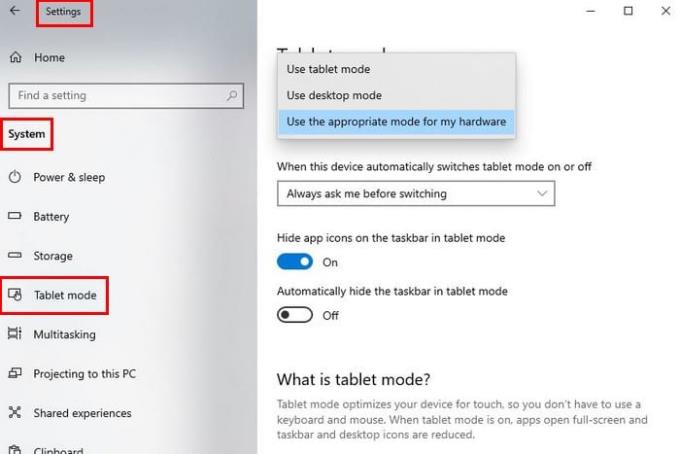
Planšetdatora režīmā redzēsit tādas opcijas kā Kad es pierakstīšos. Noklikšķiniet uz šīs opcijas, un jūs varat izvēlēties kādu no tādām opcijām kā Lietot planšetdatora režīmu, Lietot darbvirsmas režīmu un Izmantot manai aparatūrai atbilstošo režīmu.
Zemāk esošā opcija Kad es pierakstos ir Kad šī ierīce automātiski ieslēdz vai izslēdz planšetdatora režīmu. Noklikšķiniet uz šīs opcijas un varat izvēlēties no tādām opcijām kā:
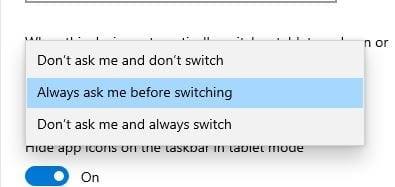
Turklāt planšetdatora režīmā pazūd lietotņu ikonas un uzdevumjosla . Ja nevēlaties to darīt, pārliecinieties, vai ir izslēgtas šīs opcijas:
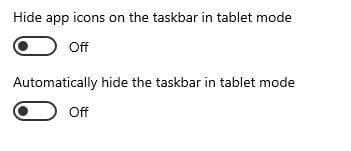
Paslēpiet lietotņu ikonas uzdevumjoslā planšetdatora režīmā
Automātiski paslēpt uzdevumjoslu planšetdatora režīmā.
Ņemiet vērā, ka, izmantojot planšetdatora režīmu, joprojām varat izmantot darbvirsmas mapi, izmantojot programmu File Explorer.
Lai piekļūtu opcijai, kur to var tieši ieslēgt vai izslēgt, noklikšķiniet uz Mainīt papildu planšetdatora iestatījumu opcijas (burti zilā krāsā).
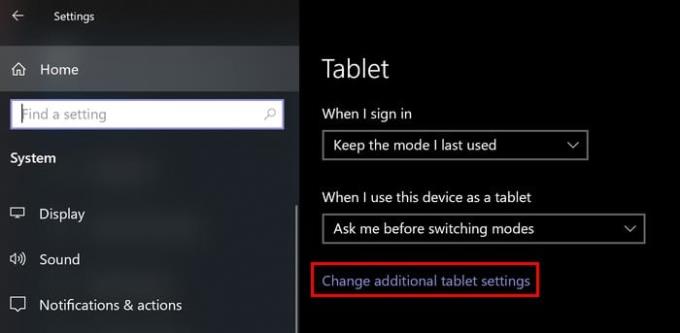
Kad esat tur, ieslēdziet vai izslēdziet planšetdatora režīma opciju.
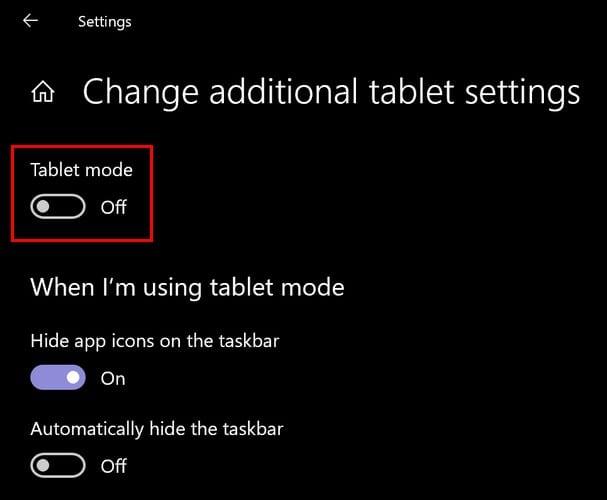
Iepriekšējā iespēja iespējot planšetdatora režīmu, izmantojot iestatījumus, ir noderīga, ja jums ir jāiet tur kāda cita iemesla dēļ un jums nav izvēles. Bet, ja viss, kas jums jādara, ir jāiespējo planšetdatora režīms, ir ātrāks veids. Noklikšķiniet uz darbības centra ikonas; tas ir pa labi no laika un datuma.
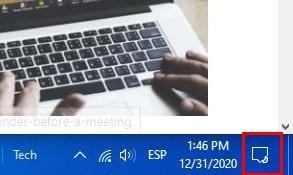
Noklikšķinot uz darbību centra, planšetdatora režīma opcija būs pirmā. Noklikšķiniet uz tā, lai to ieslēgtu, un tas pats, ja vēlaties to izslēgt, kad režīms ir ieslēgts.
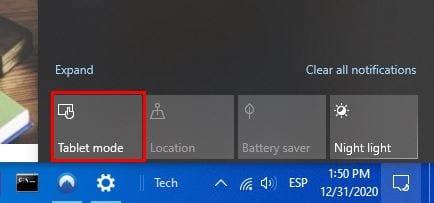
Dažiem tas var nepatikt planšetdatora režīmā, sākuma izvēlne aizņem visu displeju, savukārt citiem tas nav iebildums. Zinot, kā to izslēgt vai ieslēgt, varat to izmantot, kad uzskatāt, ka tas ir nepieciešams, un izslēgt to, ja nevēlaties ar to nodarboties. Kādas ir jūsu domas par planšetdatora režīmu? Ļaujiet man zināt tālāk sniegtajos komentāros.
Uzziniet, kā efektīvi atjaunināt un atinstalēt draiverus operētājsistēmā Windows 10, lai nodrošinātu ierīču optimālu darbību.
Operētājsistēmā Windows 10 atmiņas noplūde rodas, ja jūsu izmantotā lietotne neatgrieza resursus jūsu sistēmā, kad esat pabeidzis lietot šo programmu. Ja tas notiek, datorā nevar strādāt ar citiem uzdevumiem, jo datoram nav pietiekami daudz RAM, ar ko strādāt.
Kad mēs runājam par mākoni, mēs runājam par uzglabāšanas sistēmu, kas saglabā datus un nodrošina tiem piekļuvi internetā. Pēdējos gados tādas kā Google disks, Dropbox, iCloud un citas līdzīgas ērtas datu glabāšanas iespējas ir pārliecinājušas lietotājus par mākoņservera priekšrocībām.
Ja nesen instalējāt vai atjauninājāt sistēmu Windows 10, var rasties dažas WiFi problēmas. Mēs esam šeit, lai palīdzētu.
Ja izmantojat operētājsistēmu Windows 10 un Microsoft jauno Edge pārlūkprogrammu, jums varētu rasties jautājums, kā izslēgt Adobe Flash. Pēc noklusējuma Microsoft Edge ir iebūvēts Adobe Flash atbalsts, tāpēc tas būtībā ir iespējots visu laiku.
Neatkarīgi no tā, vai plānojat jaunināt savu Windows XP, Vista, 7 vai 8 ierīci uz Windows 10 vai iegādāties jaunu datoru ar iepriekš instalētu operētājsistēmu Windows 10, varat izmantot Windows ērto pārsūtīšanu, lai kopētu visus savus failus un iestatījumus no vecās ierīces vai vecās versijas. Šajā rakstā ir aprakstītas Windows ērtās pārsūtīšanas konfigurēšanas darbības.
Tas ir banāli, bet patiesi. Dzīves sīkumi var sagādāt mums milzīgu prieku: bērna pirmie soļi, lieliski pagatavots steiks vai svaiga, skaista attēla skats kā datora darbvirsmas fons.
Kopš Apple “aizņēmās” grafiskā interfeisa koncepciju no Xerox un arī Microsoft to pēc kārtas “aizņēma”, peles rādītājs ir bijusi galvenā daļa, kā mēs mijiedarbojamies ar saviem datoriem. Tāpēc iedomājieties šoku, ko rada datora palaišana, atklājot, ka peles kursora nav.
Ja vēlaties noņemt Microsoft Edge no sava Windows 10 datora, izlasiet šo. Kopumā nav ieteicams pilnībā atspējot Edge — tas var izraisīt neparedzētas problēmas ar operētājsistēmu.
Noklikšķinot uz pogas Sākt operētājsistēmā Windows 10, saskarne ir sadalīta trīs atsevišķās sadaļās: mazās pogas kreisajā pusē, programmu un programmu saraksts vidū un statiskās vai dinamiskās flīzes labajā pusē. -rokas puse. Varat pielāgot dažas lietas par izvēlnes Sākt izskatu un darbību, tostarp mapju vai saišu sarakstu, kas parādās šajā kreisajā izvēlnē.
Kā jau minēju rakstā, kurā salīdzina Windows 7 ar Windows 10, uzdevumu pārvaldnieks ir pilnībā pārveidots. Tagad to ir daudz vienkāršāk izmantot pēc noklusējuma, taču, ja patiešām vēlaties iegūt visu informāciju tāpat kā iepriekš, jūs joprojām varat to iegūt.
Gandrīz visās jaunajās Windows versijās ir daudz komponentu, kas ir ņemti no iepriekšējām OS versijām. Lielāko daļu laika tā ir labāka vecās programmatūras versija.
Mūsdienu operētājsistēmas izmanto vairāk resursu nekā jebkad agrāk. Parasti tā nav problēma, jo tādas platformas kā Windows, macOS un lielākā daļa Linux izplatījumu ir optimizētas mūsdienu datoru aparatūrai.
Ja jūsu mājās vai darba vietā ir datoru tīkls, viena no lietām, kas jums jākontrolē, ir tas, kuri lietotāji vai lietotnes var mainīt lietas šajā sistēmā. Viens no veidiem, kā novērst nesankcionētas izmaiņas, ir viena persona tīkla administratoram.
Ja lietojat sistēmu Windows 10 un neesat sācis lietot Cortana, iespējams, vēlaties to izmēģināt. Tā pamatā ir Microsoft Siri un Google Assistant versija, taču tā ir integrēta tieši sistēmā Windows.
Ja ekrānā parādās rakstzīmes sekundes pēc to nospiešanas uz tastatūras, tas var palēnināt darbību un samazināt jūsu produktivitāti. Daudzu faktoru dēļ rakstīšana Windows ierīcēs nav sinhronizēta.
Kā sistēma Windows zina, kuru lietotni vai programmu izmantot, lai datorā atvērtu visu veidu failus. Tas ir saistīts ar failu asociācijām.
Ja vēlaties izveidot jaunu dokumentu ar izcilu tekstu, iespējams, vēlēsities padomāt par jauna fonta instalēšanu. Tos var atrast tiešsaistē bez maksas, kā daļu no fontu komplekta vai iegādāties.
Windows starpliktuve ir ērts līdzeklis, kas pastāv jau gadiem ilgi. Tas ļauj kopēt līdz 25 vienumiem, tostarp tekstu, datus vai grafiku, un ielīmēt tos dokumentā vai piespraust vienumus, kurus izmantojat regulāri.
Operētājsistēmā Windows 10 Windows ugunsmūris nav īpaši mainījies kopš Vista. Kopumā tas ir gandrīz vienāds.
Ir daudz iemeslu, kāpēc klēpjdators nevar izveidot savienojumu ar Wi-Fi, un tāpēc ir daudz veidu, kā novērst kļūdu. Ja klēpjdators nevar izveidot savienojumu ar Wi-Fi, varat izmēģināt šādus veidus, kā novērst šo problēmu.
Pēc USB sāknēšanas izveides Windows instalēšanai lietotājiem jāpārbauda USB sāknēšanas veiktspēja, lai redzētu, vai tā ir veiksmīgi izveidota.
Vairāki bezmaksas rīki var paredzēt diska kļūmes, pirms tās notiek, dodot laiku datu dublēšanai un diska savlaicīgai nomaiņai.
Izmantojot pareizos rīkus, varat skenēt sistēmu un noņemt spiegprogrammatūru, reklāmprogrammatūru un citas ļaunprātīgas programmas, kas varētu slēpties jūsu sistēmā.
Piemēram, ja dators, mobilā ierīce vai printeris mēģina izveidot savienojumu ar Microsoft Windows datoru tīklā, var parādīties kļūdas ziņojums “Tīkla ceļš nav atrasts — kļūda 0x80070035”.
Zilais nāves ekrāns (BSOD) ir izplatīta un ne jauna Windows kļūda, kad datorā rodas nopietna sistēmas kļūda.
Tā vietā, lai veiktu manuālas un tiešas piekļuves darbības operētājsistēmā Windows, mēs varam tās aizstāt ar pieejamajām CMD komandām, lai nodrošinātu ātrāku piekļuvi.
Pēc neskaitāmām stundām, kas pavadītas, lietojot koledžas klēpjdatoru un galddatora skaļruņu sistēmu, daudzi cilvēki atklāj, ka daži gudri uzlabojumi var pārvērst viņu šauro kopmītņu telpu par galveno straumēšanas centru, neiztērējot pārāk daudz naudas.
No Windows 11 pārlūkprogramma Internet Explorer tiks noņemta. Šajā rakstā WebTech360 sniegs norādījumus, kā lietot pārlūkprogrammu Internet Explorer operētājsistēmā Windows 11.
Klēpjdatora skārienpaliktnis nav paredzēts tikai norādīšanai, klikšķināšanai un tālummaiņai. Taisnstūrveida virsma atbalsta arī žestus, kas ļauj pārslēgties starp lietotnēm, kontrolēt multivides atskaņošanu, pārvaldīt failus un pat skatīt paziņojumus.




























